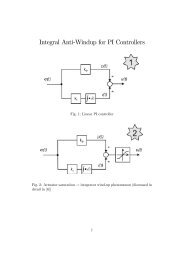5. Sterownik PLC (SAIA) - Instytut Sterowania i Elektroniki ...
5. Sterownik PLC (SAIA) - Instytut Sterowania i Elektroniki ...
5. Sterownik PLC (SAIA) - Instytut Sterowania i Elektroniki ...
You also want an ePaper? Increase the reach of your titles
YUMPU automatically turns print PDFs into web optimized ePapers that Google loves.
Rys. 4. Okno główne edytora Fupla<br />
Oknem głównym jest okno programu pisanego w języku schematów drabinkowych.<br />
Wąskie okienko z prawej strony edytora to dostępne biblioteki elementów. Okno na samym<br />
dole to okno komunikatów. W oknie programu z lewej i prawej strony znajdują się<br />
„komórki”, które po zadeklarowaniu mogą stać się sygnałem wejściowym lub wyjściowym<br />
programu utworzonego w edytorze Fupla. Komórka wejściowa bądź wyjściowa programu nie<br />
musi oznaczać fizycznie wejścia lub wyjścia sterownika, bowiem wejściem może być np.<br />
dowolna liczba, zawartość rejestru pamięci sterownika, adres tego rejestru itp. Podobnie z<br />
danymi wyjściowymi programu; nie musza oznaczać one fizycznie wyjścia sterownika. Chcąc<br />
skorzystać z wejść i wyjść fizycznych komórki należy deklarować dużą literą I lub O, odstęp<br />
(spacja) i numer wejścia bądź wyjścia (np. I 3 czy O 115)<br />
Bloki funkcyjne umieszcza się w oknie programu przy pomocy metody „przeciągnij i<br />
upuść”. Istotną informacją jest to, iż nie można bezpośrednio połączyć sygnału wejściowego z<br />
sygnałem wyjściowym programu. Aby stan wejścia przepisać na wyjście należy użyć bloku<br />
MOVE z biblioteki Binary.<br />
Pomocne przy tworzeniu programu ikony znajdujące się na pasku narzędziowym zostały<br />
powiększone i są widoczne na Rysunku 4. Przykładowo negowanie sygnałów odbywa się po<br />
wyborze odpowiedniej ikonki z paska narzędziowego i kliknięciu w wejście bądź wyjście<br />
bloku. W celu usunięcia negacji należy ponownie kliknąć w wyprowadzenie bloku binarnego.<br />
Po utworzeniu programu klikamy w ikonę Build (lub klawisz F2) dzięki czemu program<br />
zostaje skonsolidowany i jednocześnie automatycznie wysłany (gdy nie ma błędów) do<br />
sterownika. Następuje cykliczne wykonywanie instrukcji programu użytkownika przez <strong>PLC</strong>.<br />
W czasie połączenia z sterownikiem nie ma możliwości edytowania programu. Do<br />
przerywania połączenia służy ikonka z wtyczką – Go On / Offline (lub klawisz F9).<br />
<strong>Instytut</strong> <strong>Sterowania</strong> i <strong>Elektroniki</strong> Przemysłowej, Laboratorium Napędu Elektrycznego




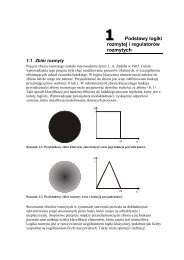

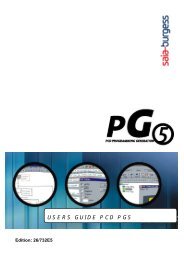
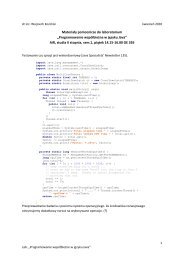
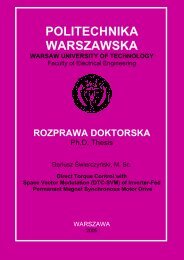
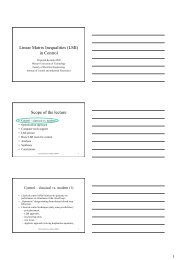

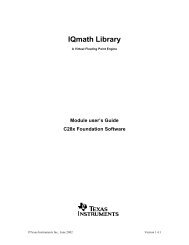


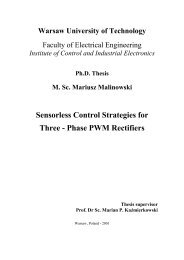
![[TCP] Opis układu - Instytut Sterowania i Elektroniki Przemysłowej ...](https://img.yumpu.com/23535443/1/184x260/tcp-opis-ukladu-instytut-sterowania-i-elektroniki-przemyslowej-.jpg?quality=85)